Para aproveitar o máximo do engajamento com seus seguidores é fundamental que você sempre esteja postando conteúdos nas Mídias Sociais.
Muitas vezes, para postar em um horário que você não tivesse disponível, precisava pagar um programa de terceiros para poder programar a postagem, porém essa ação “usar programas de terceiros” o Instagram não aceita e pode gerar punições para quem usa! Por tanto eles pensaram em uma solução.
Como no Facebook já oferece essa possibilidade há bastante tempo, porque não no Instagram também? A novidade é que essa função dentro Estúdio de Criação já está disponível e você pode está agendando seus conteúdos para as redes sociais, Facebook, Instagram e IGTV.
Aprenda como agendar posts no Facebook, Instagram e IGTV de graça usando o Estúdio de Criação
Agendar posts no Facebook, Instagram e IGTV, de graça e usando o computador, é uma bela ajuda para qualquer. A seguir segue o passo a passo como agendar seus posts no Facebook, Instagram e IGTV usando o Estúdio de Criação.
Passo 1: Acesse o Estúdio de Criação
Para ter acesso ao Estúdio de Criação é preciso ter uma página no Facebook e uma conta comercial no Instagram. Você pode acessar ele pela sua página do Facebook, seguindo o caminho conforme a imagem abaixo.
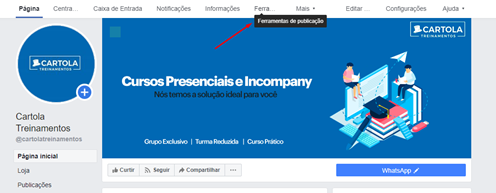
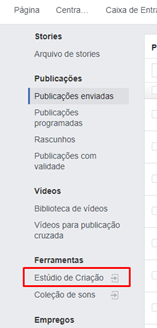
Você também pode acessar pelo link:
https://business.facebook.com/creatorstudio/
Agendando posts no Facebook
Para agendar uma publicação no Facebook usando o Estúdio de Criação é bem fácil
Passo 1: Publicação
Primeiro, clique em “Publique algo”. Depois, escreva o texto e inclua alguns dos vários formatos disponíveis se desejar.
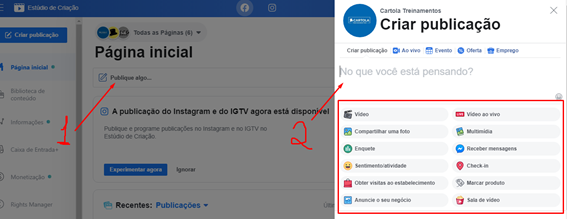
Depois de inserir o conteúdo, role a página e antes de apertar no botão publicar, é preciso clicar na seta ao lado e escolher a opção agendar.
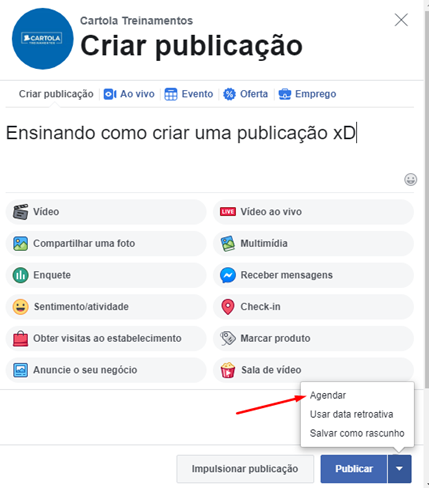
Assim que abrir o popup escolha o horário, a data e em
seguir aperte no botão programar.
Feito, já está programado a sua postagem! Com o Estúdio de Criação ficou mais
fácil não é mesmo?
Agendando posts no Instagram
Agora vamos para as novidades! Qualquer um que tenha uma conta comercial do Instagram pode agendar de graça usando o Estúdio de Criação. Então vamos para o passo a passo
Passo 1: Adicionando sua conta comercial do Instagram no Estúdio de Criação
Acesse sua conta do Estúdio de Criação e cliente na logo do Instagram, assim que clicar vai aparecer uma apresentação com o botão “Conectar sua conta” ao clicar aceitei os termos para conectar sua conta do Instagram e depois se logue no mesmo.
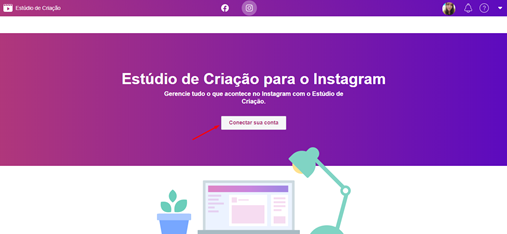
Depois de logar clique em “Criar publicação” onde vai aparecer se você quer postar no Feed do Instagram ou no IGTV.
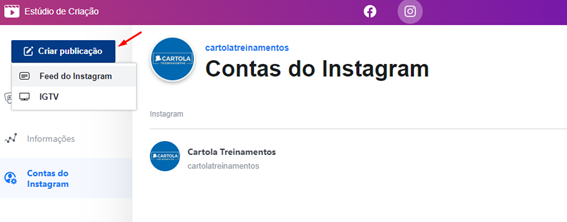
Feed do Instagram:
Ao escolher a opção do Feed do Instagram você tem os campos de escrever sua publicação, adicionar uma localidade e mais em baixo de adicionar algum conteúdo, que pode ser fotos ou vídeos.
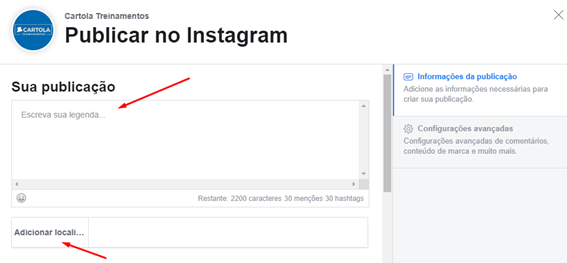
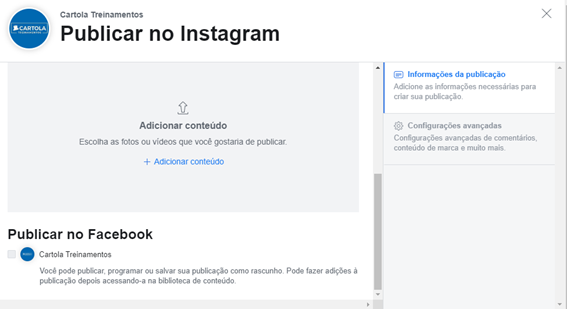
Depois de preencher as informações da sua publicação, você tem a opção de publicar também no Faceboook e em baixo mostra se a imagem passou nos 20% de texto do Facebook. Antes de apertar no botão publicar, é preciso clicar na seta ao lado e escolher a opção programação para poder fazer o agendamento.
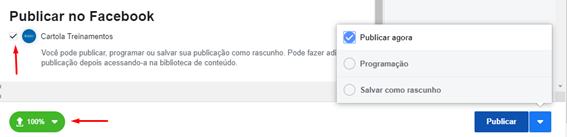
Escolha data e hora e clique no botão programar.
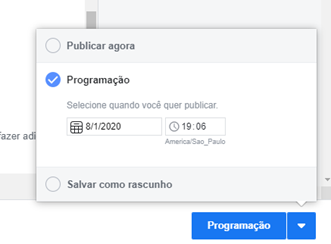
Pronto, já está programado! Outro detalhe que dá para você fazer também é salvar como rascunho e fazer a postagem em outro momento.
IGTV:
Primeiro passo ao clicar na opção do IGTV, escolha aonde vai pegar o vídeo que pode ser: carregar um vídeo do seu computador ou um vídeo que você já tinha postado anteriormente, preencha o título do vídeo e a descrição.
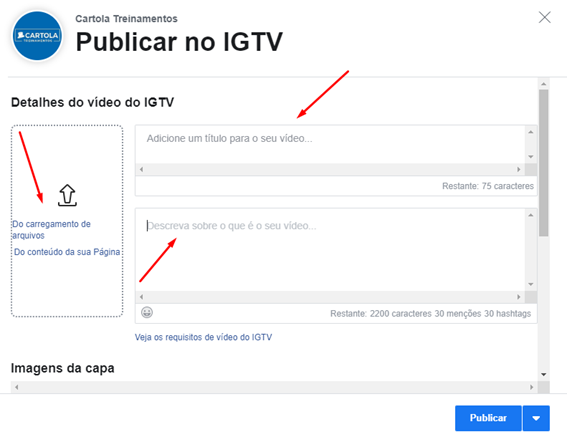
Para saber todos os requisitos de mídia do IGTV, você pode acessar o Help Instagram.
Role a página para baixo e veja outras opções, onde você pode adicionar uma capa para seu vídeo, escolher a opção de compartilha uma previa no Feed do Instagram e também pode postar esse conteúdo no Facebook.
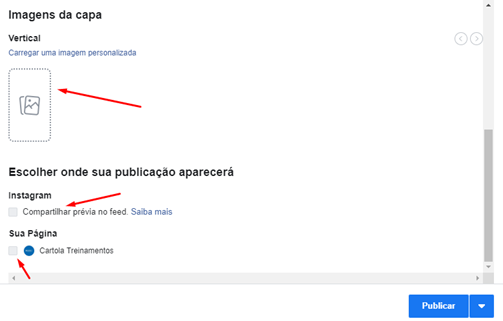
Assim que preencher todas as informações é preciso clicar na seta ao lado de “Publicar” e escolher a opção programação para poder fazer o agendamento.
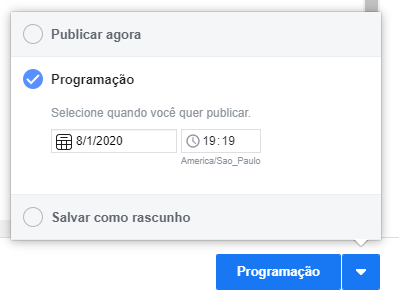
Depois de escolher data e hora clique no botão “Programação” para concluir o agendamento do post.
Para poder ver suas publicações agendadas você pode ir na opção: Biblioteca de conteúdo -> Publicações.
Depois de ir nessas opções você precisa observar o status das publicações. As que estão programadas vão está na cor verde, como mostra na imagem a baixo.
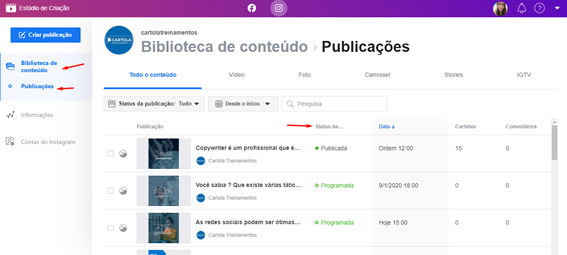
Gostou das nossas dicas? Quer aprender mais sobre redes sociais? Participe do nosso curso de Gestão de Mídias Sociais com o Professor Alison Marques. Não perca tempo e veja as turmas disponíveis na área de Cursos.
 Facebook
Facebook Twitter
Twitter Whatsapp
Whatsapp Linkedin
Linkedin Pinterest
Pinterest